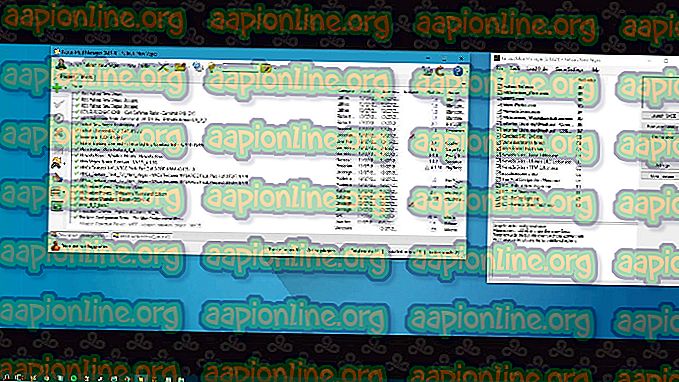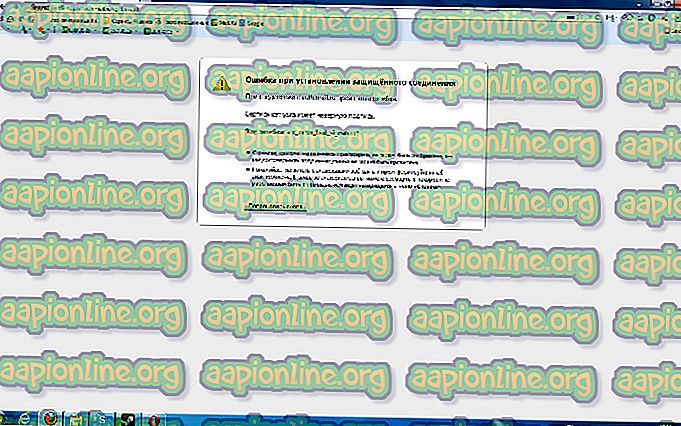Hogyan javítsunk ki az iTunes hibát 0xe8000015
A felhasználók „ 0xe8000015 ” hibakódot tapasztalnak, amikor iPhone- ját számítógépükhöz csatlakoztatják az iTunes segédprogrammal. A hibakódot a következő hibaüzenet követi: 'Az iTunes nem tudott csatlakozni ehhez az iPhone-hoz, mert ismeretlen hiba történt (0xe8000015)'.

A felhasználók ezt a hibaüzenetet elsősorban akkor tapasztalják, amikor az iPhone zárolva van, vagy manuálisan alaphelyzetbe állították (ez magában foglalja az új iPhone használatát is). Az Apple szerint ez a probléma átmeneti jellegű, és általában az összes modul frissítésével javul. Kutatásunk azonban másként jelezte.
Ebben a cikkben megvizsgáljuk az összes okot, hogy miért fordul elő először ez a probléma, és mi lehetséges a lehetséges megoldások a probléma megoldására. Ügyeljen arra, hogy a kezdetektől kövesse a megoldásokat, és ennek megfelelően dolgozzon lefelé. A megoldások számozása a növekvő bonyolultsági és hasznossági sorrend szerint történik.
Megjegyzés: Ezek a megoldások valószínűleg nem fognak működni a börtönben törött iPhone készülékeken, mivel konfigurációjukat harmadik féltől származó alkalmazások vezérlik.
Mi okozza az iTunes ' 0xe8000015' hibakódot?
Miután megkapta a felhasználók kezdeti jelentéseit és saját vizsgálatot végzett, arra a következtetésre jutottunk, hogy a hibaüzenetet több különböző ok okozza. A következő okok miatt lehet megtapasztalni a (z) ' 0xe8000015 ' iTunes hibakódot:
- Rossz SIM-kártya: Az iPhone készülékek nagy része hordozóhoz van kötve. Csak az adott hordozó SIM-kártyái képesek felszabadítani az iPhone készüléket, és használhatóvá teszik. Ha a SIM-kártya hibás vagy nincs megfelelően behelyezve, akkor ezt a hibaüzenetet fogja látni.
- Probléma a számítógépen : Előfordulhat, hogy számos esetben az iTuneshoz használt számítógép is rossz, és vannak problémák a konfigurációjával. Itt kipróbálhatja a számítógép megváltoztatását, amelyet az iTunes eléréséhez használ, és megnézheti, hogy ez eredményez-e trükköt.
- Az USB-eszközillesztők sérültek : Egy másik lehetséges kérdés, hogy miért jelentheti ezt a problémát, a számítógépére telepített sérült eszközillesztők miatt. Az USB illesztőprogramok felelősek az iPhone csatlakoztatásáról a számítógéphez, és ha maguk is sérültek, akkor a hibaüzenet jelenik meg.
- Sérült iPhone-konfigurációk : A probléma oka egy másik komoly oka a sérült iPhone-konfigurációk. Annak ellenére, hogy ez valószínűtlennek tűnik, számos esetben az iPhone készülékeken rossz konfigurációk vannak tárolva, ami problémákat okoz az eszközben. Az iPhone visszaállítása itt működik.
1. megoldás: Ellenőrizze a SIM-kártyát
Általában ez a hibaüzenet akkor fordul elő, amikor megpróbálja beállítani az iPhone-ját úgy, hogy az alaphelyzetbe állítást követően csatlakoztatja az iTuneshoz. A hibaüzenet azonban nem mondja ki, hogy a probléma oka lehet az is, hogy az eszköz nem támogatja a SIM-kártyát. Leginkább a több országban használt iPhone készülékeket egy adott szolgáltatóhoz rögzítik, és csak akkor működnek, ha az adott szolgáltató SIM-kártyája be van helyezve a telefonba.

Ha a SIM-kártya sérült vagy nincs megfelelően behelyezve, a telefon megtagadja a megfelelő csatlakozást, és számos problémát okoz, beleértve a tárgyalt hibaüzenetet. Ez magában foglalja azt az esetet is, amikor a SIM-kártyát maga a hordozó zárja le, és nem a várt módon működik. Fogjon egy kis tűt, és nyomja be az iPhone készülék SIM-tálcájába. Vegye ki a SIM-kártyát, és próbálja meg újra behelyezni. Ellenőrizze, hogy megfelelően van-e helyezve a simkártya-tálcára. Megpróbálhatja behelyezni egy másik támogatott szolgáltató SIM-kártyáját is, és megnézheti, hogy a probléma továbbra is fennáll-e. Ha nem, ez azt jelenti, hogy probléma van a SIM-kártyával. Ha továbbra is fennáll, folytassa a következő megoldásokkal.
2. megoldás: Az USB meghajtók újratelepítése
Ha a fenti módszer nem működik, ez azt jelenti, hogy a SIM-kártya tökéletesen működik, de problémát okozhat a számítógép USB-illesztőprogramjai. Amikor iPhone-ját csatlakoztatja az iTunes-hoz, a számítógép USB-illesztőprogramjai játszják a fő szerepet a kettő összekapcsolásában. Ha a telefonillesztők nincs megfelelően telepítve, vagy bármilyen módon sérültek, akkor lehet, hogy ez okozza a problémát. Ebben a megoldásban keresse meg az Eszközkezelőt és eltávolítsa az USB illesztőprogramokat. Később telepítünk egy friss verziót, és megnézzük, hogy ez megoldja-e a problémát.
Megjegyzés: A megoldás megkísérlése előtt feltétlenül távolítsa el a készüléket. Ennek a megoldásnak az a célja, hogy letöltötte az iTunes alkalmazást a Microsoft Store-ból.
- Nyomja meg a Windows + R billentyűt, írja be a „ devmgmt.msc ” parancsot a párbeszédpanelen, és nyomja meg az Enter billentyűt.
- Miután belépett az eszközkezelőbe, keresse meg az ' USB ' alkategóriát, és bontsa ki. Most keresse meg azt a portot, amelyet az iPhone csatlakoztatásához használ.

- Kattintson a jobb gombbal és válassza az Illesztőprogram frissítése lehetőséget . Most két lehetősége van: választhatja az illesztőprogramok automatikus frissítését, vagy manuálisan is frissítheti.
- Ha az illesztőprogramok frissítése nem működik, és továbbra is problémákat tapasztal, eltávolíthatja az illesztőprogramokat, és megpróbálhatja csatlakoztatni az iPhone-t.
- A folyamat befejezése után kattintson a jobb gombbal az üres helyre, és kattintson a Hardverváltozások keresése elemre.

- Az alapértelmezett illesztőprogramok automatikusan települnek (ha telepítette őket). Indítsa újra a számítógépet, majd próbálja meg a kapcsolatot. Ellenőrizze, hogy a probléma megoldódott-e.
Ha letöltötte az iTunes alkalmazást az Apple webhelyéről, kövesse az alábbi lépéseket:
- Válassza le az eszközt a számítógépről
- Most oldja fel iOS-eszközét, és keresse meg a kezdőképernyőt. Most csatlakoztassa újra az eszközt a számítógéphez. Ha az iTunes automatikusan megnyílik, zárja be.
- Nyomja meg a Windows + R gombot a Futtatás alkalmazás elindításához, futtassa a következő kódot, majd nyomja meg az Enter billentyűt:
% ProgramFiles% \ Közös fájlok \ Apple \ Mobil eszközök támogatása \ Illesztőprogramok
- Most kattintson az ablak tetején található Jelenlegi nézet elemre, és ellenőrizze a következő lehetőségeket:
Fájlnévkiterjesztések
Rejtett tárgyak

Most már láthatja az összes fájlkiterjesztést, valamint az összes rejtett elemet.
- Most kattintson a jobb gombbal a könyvtárban található bármely .inf fájlra, majd kattintson a telepítésre . Tegye ezt az összes jelen lévő .inf fájlra.
- Most válassza le a készüléket a számítógépről és indítsa újra. Az újraindítás után ellenőrizze újra, hogy a probléma megoldódott-e.
3. megoldás: Próbáljon ki egy másik számítógépet
Ha a fenti két módszer nem működik, próbáljon meg ellenőrizni a számítógépet, hogy van-e benne probléma. Számos esetben előfordulhat, hogy az iTunes telepítése sérült, vagy hiányzik a modulja. Ez azt okozhatja, hogy az iTunes nem működik megfelelően, és problémákat okozhat az iPhone-hoz való csatlakozáskor.

Ebben a megoldásban telepítse az iTunes friss verzióját, miután új profilt készített a számítógépén, vagy teljesen módosítsa a számítógépet. Ha a probléma ott is fennáll, továbbléphetünk, és megpróbálhatjuk a hibaelhárítást más módszerekkel. Ha a hiba nem fordul elő, azt jelenti, hogy probléma merült fel a számítógéppel vagy az iTunes másolatával.
Megjegyzés: Győződjön meg arról, hogy a csatlakozáshoz működő adatátviteli kábelt használ. A felhasználók akkor is tapasztalták ezt a problémát, ha az adatkábel nem működött.
4. megoldás: Az iPhone készülék visszaállítása
Ha a fenti módszerek nem működnek, megpróbálhatjuk iPhone-ját helyreállítási (vagy DFU) módba helyezni, majd megpróbálhatjuk visszaállítani. Az összes fenti módszer, amely nem működik, azt jelzi, hogy probléma lehet magában az iPhone-ban, a számítógép vagy az iTunes verziója helyett. Ne feledje azonban, hogy az iPhone visszaállításakor törölheti az összes helyben tárolt adatot, és a készülék kérheti az iCloud hitelesítő adatait, ezért ellenőrizze, hogy rendelkezik-e velük előre.
- Kapcsolja ki az iPhone készüléket a bekapcsológomb lenyomva tartásával és a sáv csúsztatásával.
- Miután az iPhone ki van kapcsolva, csatlakoztassa az iPhone-t a számítógéphez, és nyissa meg az iTunes alkalmazást a számítógépen.
- Most nyomja meg és tartsa lenyomva a készülék otthon és a bekapcsoló gombot, amíg meg nem jelenik a felbukkanó üzenet az iTunes számítógépen.

- Most már frissítheti / visszaállíthatja az Ön kívánsága szerint. Ennek megfelelően kövesse a képernyőn megjelenő utasításokat.
Megjegyzés: A fenti művelet helyett a következőket is kipróbálhatja:
Tartsa egyszerre a bekapcsoló gombot és az otthoni gombot . Miután mindkét gombot 9-10 másodpercig lenyomta, engedje el a bekapcsoló gombot, de továbbra is tartsa otthon. A gombot elengedheti, amint a számítógép értesíti, hogy eszközt észlelt.